Kā fiksēt klēpjdatoru neieslēgsies
Izkļūstot no klēpjdatora dilemmas, kura iracīmredzami, ka tā nav gatava ieslēgšanai vai pat sāknēšanai, tā nav bērnu spēle. Mūsdienu tehnoloģiju pasaulē nestrādājošs klēpjdators rada lielas nepatikšanas! Klēpjdators ir atslēga uz visu mūsu darbu, tas var būt biroja darbs vai cits personīgais darbs. Tātad, ja jūsu klēpjdators neieslēdzas, jūs esat nokļuvis precīzajā vietā, kur atradīsit ideālus risinājumus jautājumam, kāpēc klēpjdatora ekrāns nav ieslēdzams. Apskatīsim labāko risinājumu manam klēpjdatoram, kuru neieslēdzam.
1. metode: izveidojiet savienojumu ar strāvas avotu
Gadījumā, ja klēpjdators darbojas tikai datorātikai akumulatora enerģiju, ieteicams pievienot maiņstrāvas adapteri. Varbūt pastāv iespēja, ka klēpjdatora akumulators ir izlādējies. Un izlādējies akumulators ir iemesls, kāpēc klēpjdators neieslēdzas. Pārliecinieties, vai adaptera vads ir pareizi pievienots un pieslēgts abos galos. Un, ja jums veicas un klēpjdators sāk strādāt ar pievienotu adapteri, mēs esam pārliecināti, ka klēpjdatora akumulators ir pilnībā izlādējies vai ir bojāts.

2. metode: atvienojiet klēpjdatoru no dokstacijas
Cits iemesls, kāpēc klēpjdators netiek palaistsvar būt dokstacija. Ja ierīcei ir savienojums ar dokstaciju, vienkārši atvienojiet to. Tagad mēģiniet ieslēgt klēpjdatoru, lai pārbaudītu, vai vainīgais ir dokstacija un, ieslēdzot klēpjdatoru, radīja problēmu.

3. metode: atvienojiet visas ārējās perifērijas ierīces
Viena no atbildēm uz jautājumu, kāpēc manu klēpjdatoru neuzvarējaieslēgt jautājumu var būt ar klēpjdatoru savienotās ārējās perifērijas ierīces. Lai atrisinātu problēmu, kurā "klēpjdators nav ieslēgts pilnībā", vienkārši atvienojiet visas ierīces / perifērijas ierīces, kas ir ārēji savienotas ar klēpjdatoru. Ieslēdzot klēpjdatoru, ir jāatvieno ārējās ierīces, ieskaitot peli, USB, tastatūru utt. var tos savienot, tiklīdz klēpjdators ir ieslēgts, bez jebkādām problēmām.

4. metode: izņemiet un atkal pievienojiet akumulatoru
Viens no iemesliem, kāpēc klēpjdators netika palaistsIespējams, problēma ir tā, ka klēpjdators neļauj pareizi startēšanas procesam būt enerģijas stāvoklī. Lai to atrisinātu, mēģiniet atvienot klēpjdatora strāvas kabeli un noņemt tā akumulatoru. Ļaujiet strāvas kabelim un akumulatoram būt atvienotiem apmēram uz minūti. Tagad ievietojiet akumulatoru klēpjdatorā un arī pievienojiet strāvas kabeli. Tagad mēģiniet. lai ieslēgtu klēpjdatoru.

5. metode: pilnībā iztukšojiet klēpjdatoru
Reizēm saglabājas neliels palikušais elektriskais lādiņšklēpjdators no ieslēgšanās. To var vienkārši saukt par elektrības bloku. Veiciet tālāk norādītās darbības, lai efektīvi iztukšotu klēpjdatoru no jebkura elektrības bloka un sniegtu jaunu sākumu. tā rezultātā klēpjdators tiks ieslēgts.

1. darbība. Vispirms atvienojiet klēpjdatora maiņstrāvas adapteri un pēc tam noņemiet klēpjdatora akumulatoru. Aptuveni 15 sekundes nospiediet klēpjdatora barošanas pogu.
2. solis. Tagad ievietojiet akumulatoru atpakaļ klēpjdatorā un pievienojiet arī maiņstrāvas adapteri. Ieslēdziet klēpjdatoru, nospiežot barošanas pogu.
6. metode: sliktas aparatūras problēma
Ja visas iepriekš minētās metodes neizdodas atrisināt“Klēpjdatora ekrāns netika ieslēgts”, un klēpjdators joprojām neieslēdzas, ir liela varbūtība, ka visas problēmas rada aparatūras problēma. Daži jūsu klēpjdatora aparatūras komponenti tikko pārstāja darboties. Šajā situācijā tas ir labāk izmantot klēpjdatora ražotāja palīdzību, lai iegūtu papildu ieteikumus par kāda risinājuma atrašanu un klēpjdatora labošanu. Citos gadījumos varat mēģināt aizvest klēpjdatoru uz tuvāko remontdarbnīcu, jo viņi to var diagnosticēt, un tiks sniegts precīzs risinājums.
7. metode: labākais risinājums klēpjdatoram, kas uzvarēja ". Ieslēdziet displeja problēmu
Galīgais risinājums problēmas risināšanai ir Windows sāknēšanas ģēnijs. Brīnišķīgais rīks ļaus jūsu problēmai atrisināt vienkāršā veidā. Veiciet tālāk norādītās darbības, lai izmantotu rīku.
1. darbība: Datorā palaidiet vislabāko risinājumu risinātāju Windows Boot Genius. Bootējams disks ir obligāts turpmākam procesam, tāpēc jums tas ir jāsagatavo. Viens veids, kā to izdarīt, ir kāda sagatavota DVD / CD / zibatmiņas diska izmantošana. Ievietojiet CD / DVD disku CD-Rom draiverī. Zibatmiņas diskam pievienojiet pendrive, izmantojot USB portu. Noklikšķiniet uz opcijas Ierakstīt, lai sāktu remonta diska sadedzināšanu.
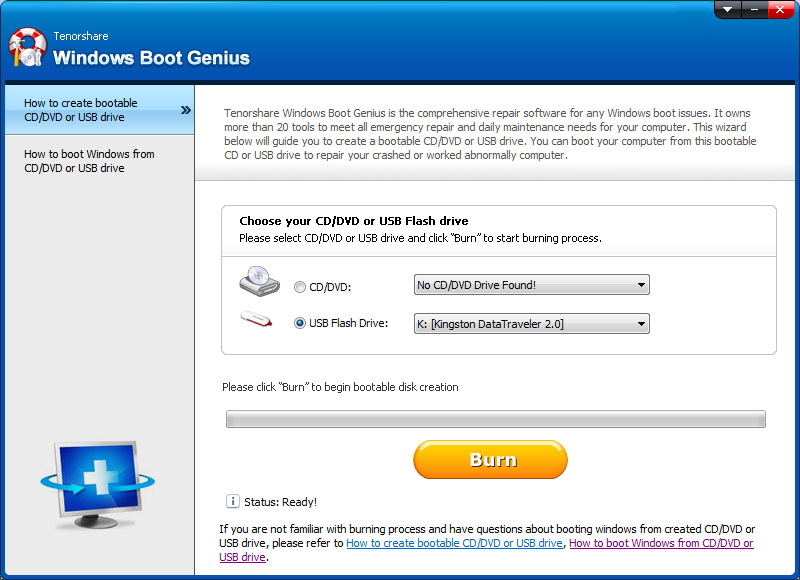
2. solis. Ievietojiet šo kompaktdisku savā nedarbojošajā klēpjdatorā. Nepārtraukti nospiediet F12, lai sāktu klēpjdatoru, izmantojot CD / USB. Noklikšķiniet uz Enter, lai skatītu integrēto programmu lapu.
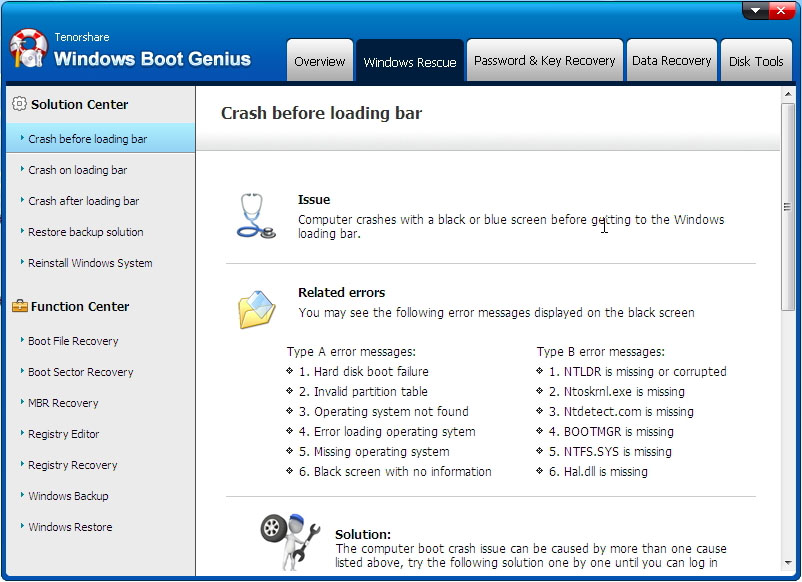
3. solis: Kad dators sāk ielādēt no USB / CD, tiek parādīts programmatūras interfeiss. Kreisajā izvēlnē atlasiet atbilstošo problēmas cēloni. Tagad jums tikai jāievēro instrukcijas uz ekrāna.
Iepriekš minētajā rakstā mēs esam apsprieduši labākosun vienkārši veidi, kā atrisināt problēmu, kas saistīta ar klēpjdatora neieslēgšanu. Mēs ceram, ka risinājumi jums ļoti palīdzēja. Mēs ļoti iesakām Windows sāknēšanas ģēnijs, lai jūsu klēpjdators netiktu ieslēgts. Kopīgojiet atsauksmes zemāk komentāru sadaļā.









